ChipGenius là một công cụ rất hữu ích để xác định các thiết bị USB dựa trên dữ liệu chip, cho phép người dùng theo dõi thông tin cho từng thiết bị USB được kết nối với hệ thống của bạn. Trong bài viết này, Taimienphi.vn sẽ giới thiệu với bạn cách tải và sử dụng phần mềm ChipGenius sao cho hiệu quả nhất.
Sở hữu giao diện đơn giản, phần mềm kiểm tra USB trên PC ChipGenius tập trung vào chức năng chính là kiểm tra thông tin USB với hai phần riêng biệt. Một phần hiển thị danh sách đầy đủ tất cả các thiết bị USB đang được kết nối, phần còn lại hiển thị các thông tin chi tiết về thiết bị đã chọn. Bài viết dưới đây sẽ hướng dẫn bạn đọc cách tải và sử dụng ChipGenius để kiểm tra USB một cách đơn giản nhất.

Hướng dẫn sử dụng ChipGenius xem các thông số cổng USB
Cách tải và sử dụng ChipGenius
1. Cách tải ChipGenius - Phần mềm kiểm tra thông tin USB
Là một phần mềm portable, ChipGenius không yêu cầu người dùng cài đặt mà có thể chạy trực tiếp ngay khi tải xuống. Để tải phần mềm ChipGenius, bạn truy cập đường link dưới đây:
===> Link tải ChipGenius TẠI ĐÂY.
2. Cách sử dụng ChipGenius để xem thông tin USB
Bước 1: Sau khi tải ChipGenius về máy tính, bạn cần giải nén file chứa phần mềm để có thể sử dụng. Click chuột phải vào file nén và chọn giải nén.
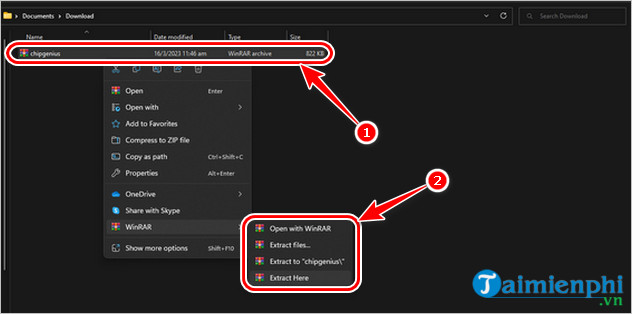
Bước 2: Nhập mật khẩu giải nén usbdev.ru và chọn OK để giải nén phần mềm

Bước 3: ChipGenius sẽ hiển thị hai loại thông tin - một là về cổng USB và bộ chia của bạn (có bao nhiêu bộ chia USB và loại thiết bị USB nào chúng cho phép) và thứ hai là các thông tin chi tiết của thiết bị USB riêng lẻ .

Bước 4: Thông tin về các thiết bị khác nhau có thể bao gồm giao thức được sử dụng (1.1, 2.0.3.0, v.v.), ID thiết bị (VID và PID), số sê-ri, nhà cung cấp thiết bị, tên thiết bị, phiên bản thiết bị, dòng điện cho phép của thiết bị, v.v. Sử dụng VID và PID của thiết bị, bạn có thể dễ dàng xác định trình cập nhật driver cho thiết bị đó.
3. Cách sử dụng ChipGenius để cập nhật driver cho USB
Bước 1: Tìm và sao chép VID và PID của thiết bị USB.

Bước 2: Đi đến trang web FlashBoot và dán VID và PID từ ChipGenius để tìm kiếm bản driver cho USB của bạn. Link truy cập FlashBoot Tại đây.

Bước 3: Sau khi chọn được bản cập nhật driver đúng với thiết bị USB, tải và cài đặt bản driver rồi ngắt kết nối USB để hoàn tất.
https://thuthuat.taimienphi.vn/cach-tai-va-su-dung-chipgenius-75484n.aspx
Như vậy Taimienphi.vn đã hướng dẫn bạn cách tải và sử dụng ChipGenius để theo dõi thông tin và cập nhật driver cho thiết bị USB. Nếu có bất kỳ thắc mắc nào, hãy để lại comment ở bên dưới để được giải đáp nhé.